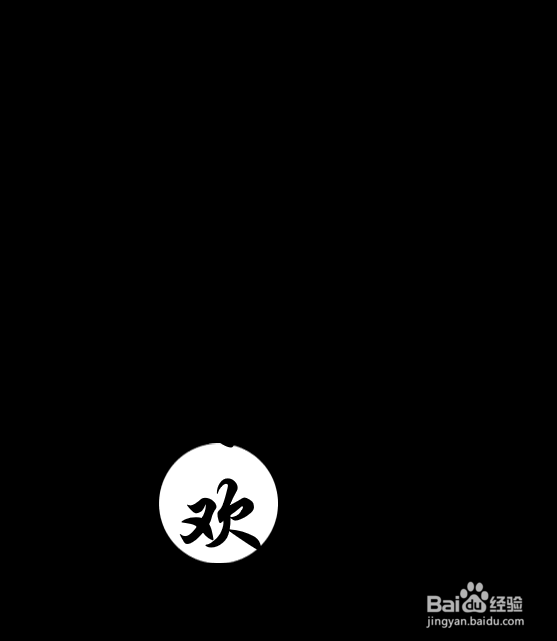1、首先,我们在新建空白PPT中插入我们需要的文字,并且调整字体,大小,放到我们需要的合适位置。
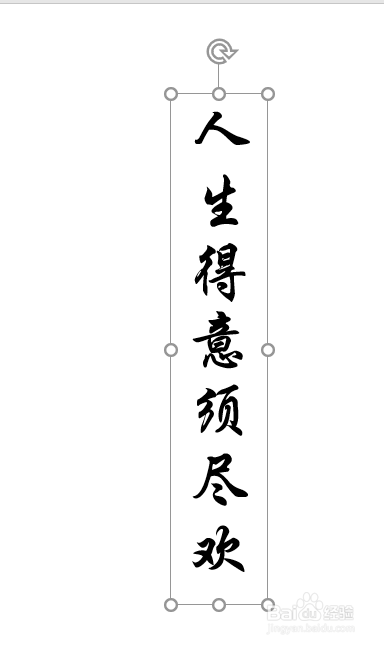
2、然后在第一个字上面画一个圆,点击插入,选择圆形,并按住shift画圆形。

3、然后选择圆形,点击动画并且选择直线。
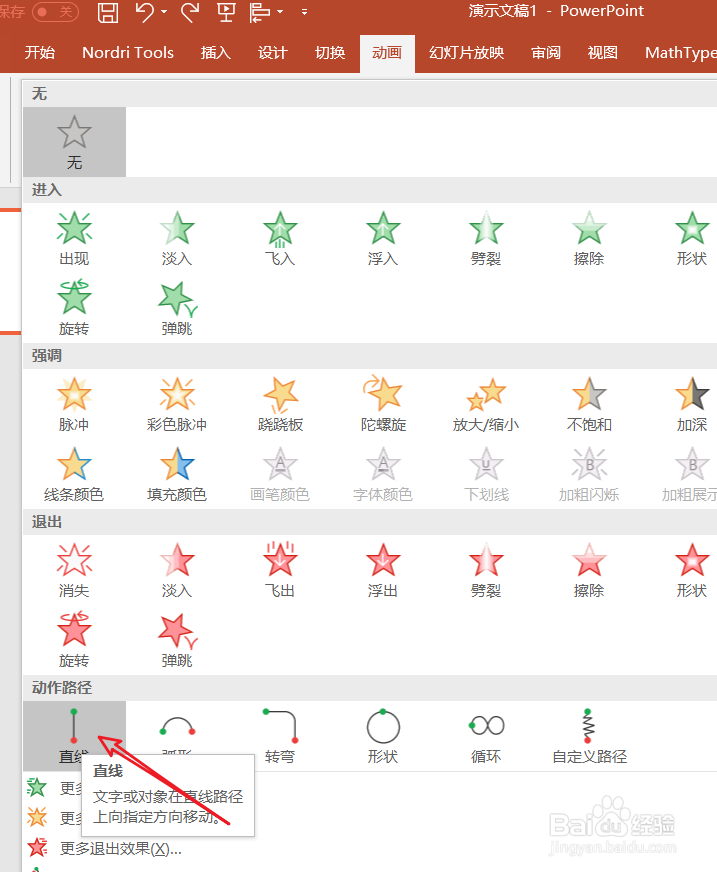
4、选择如图所示路径末端拖动到我们的最后一个字,这样我们的动画就设置好了。

5、这时候,我们将这个圆形设置成为白色背景,然后线条设置为无线条。
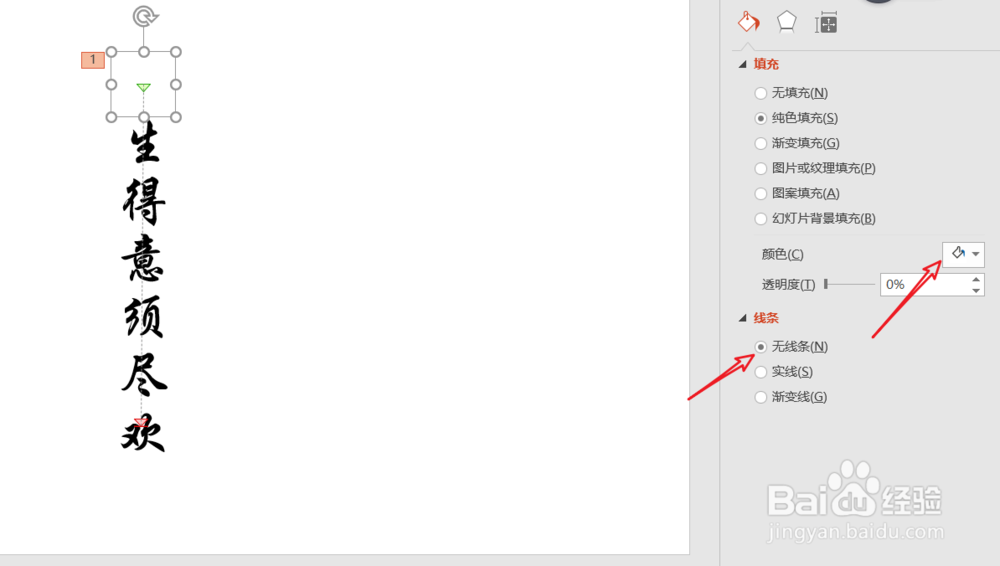
6、并用鼠标右键选择设置为底层。
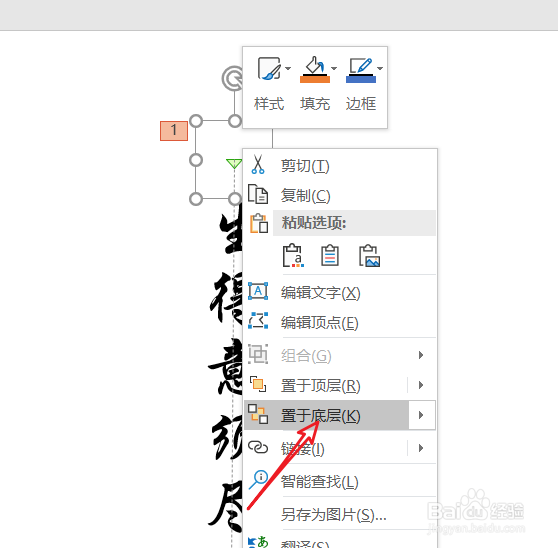
7、将PPT背景设置为和文字一样的颜色,比如我们设置为黑色即可,这时候我们的效果就制作好了,不过相信大家可以在此基础上改善的更好,希望能够对大家有帮助。